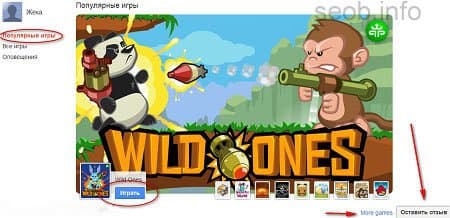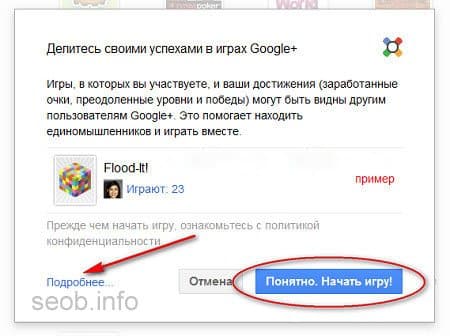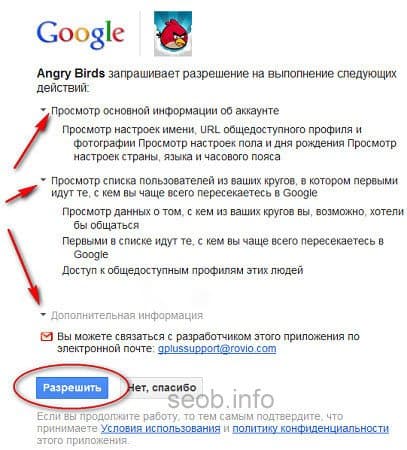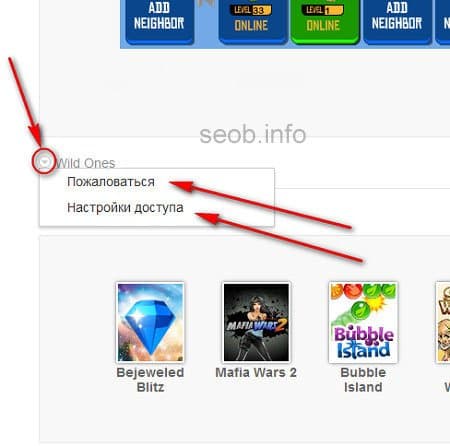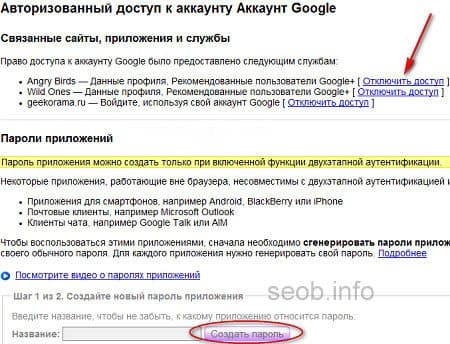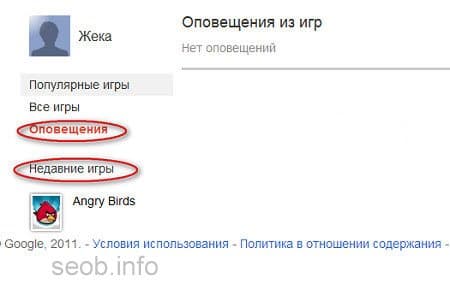Возможность поиграть в игры Google+
Игры появились в социальной сети Гугла совсем недавно. Вы можете быть уверенным, что для игр всегда найдётся немного времени, где бы вы не находились: дома, или на работе.
Данная функция ко всему прочему помогает объединить в одном месте пользователей, со схожими интересами. Если перейти в раздел игры, то попадёте на страницу, где будут указаны самые популярные приложения Гугл Плюс.
Слева, под основной фотографией аккаунта, так же есть раздел «Популярные игры». Система сама вам будет предлагать игры по очереди в специальном Flash — окне, пока вы не остановите свой выбор на понравившейся.
Чуть ниже, находиться список случайных приложений. Войти в игру, из этого раздела можно просто, щёлкнув по ней левой кнопкой мыши. Если всего этого вам недостаточно, и у вас есть острое желание просмотреть весь список игр, то нажмите на ссылку «More Games», которая приведёт вас в окно со всеми играми и приложениями разных жанров.
На эту же страницу можно попасть из пункта левого меню «Все игры». В Гугл Плюс, пока что, не так уж и много игр, потому сортировку по жанрам ещё не ввели.
В окне с играми, как только наведёте курсор мыши на пиктограмму приложения, ниже появиться кнопка «Играть». Чуть правее, от кнопки, всегда отображается количество пользователей социальной сети, которые играют в данную игру.
Нажмите на кнопку, и перед вами откроется окошко с правилами конфиденциальности, с ними стоит ознакомиться, хотя многие это и считают пустой формальностью.
Учтите, что все ваши рекорды, по игре, будут отображаться в ленте новостей тех людей, кто вас добавлял в круги. В следующем окне вам покажут, как будет выглядеть новость в ленте у ваших друзей, когда вы запустите данную игру.
Слева от иконки игры есть ссылка, перейдя по которой можно увидеть пользователей, кто установил себе игру и активно в неё играет. Если вас ничего не насторожило, и вы желаете играть в выбранное приложение, нажмите на «Понятно. Начать игру!»
Есть ещё один момент, игра, каждый раз, будет требовать подтверждения определённых действий. Перед этим, вас будут уведомлять соответствующим сообщением, которое вы можете прочесть, прежде чем нажать на кнопку «Разрешить».
Перед вами открывается страница с игрой, и вы сможете насладиться ею в полной мере. Если вдруг игра не запускается, а такое тоже бывает, попробуйте поставить новую версию Flash Player.
Под значком каждой игры всегда будет располагаться её название. Нажав на него, вы увидите меню, при помощи которого можно устанавливать уровни доступа, а так же есть возможность пожаловаться на приложение, если оно нарушает какие-то правила социальной сети.
Следующим нашим шагом будет переход в пункт меню «Настройки доступа». На появившейся странице, используя настройки, вы можете запретить доступ играм к вашему аккаунту, а так же установить на доступ к игре паролем.
Тем самым доступ к приложению будет индивидуальным. Все пароли к играм сама система создаёт автоматически. Чтобы создать такой пароль, в специальное поле вводиться название приложения и нажимается кнопка «Создать пароль».
Теперь щёлкните под вашей фотографией пункт в меню «Оповещения». Здесь отмечаются все оповещения от игр, в которые вы играете. Чуть ниже вы увидите список приложений, в которые заходили в последний раз.
Читайте в следующей статье Работа с фото и видео материалами